Platform Events
La pantalla Platform Events muestra la lista de alertas configuradas desde el monitoreo de eventos de Sensedia API Platform y permite configurar nuevas alertas.
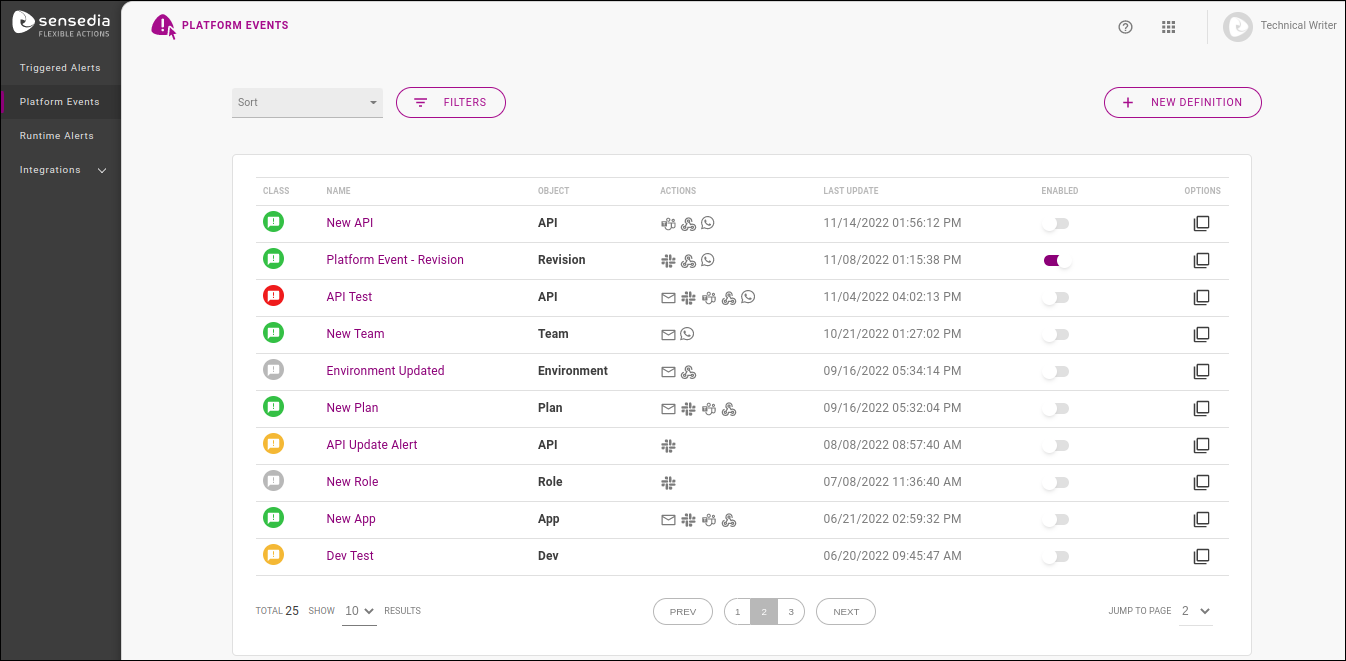
Los eventos que se pueden supervisar son cambios (creación, actualización, eliminación) en objetos de API Platform. Consulte aquí los tipos de objeto y modificaciones que se puede monitorear.
| Obtenga más información sobre cómo crear nuevas alertas en la página siguiente. |
Listado de alertas
La lista de alertas proporciona información de las siguientes columnas:
-
CLASS, que muestra la clasificación de cada alerta mediante un icono.
-
NAME, con el nombre de la alerta.
-
OBJECT, informando el objeto de la Plataforma que se supervisa.
-
ACTIONS, incluyendo iconos que representan los canales utilizados para enviar la notificación.
-
LAST UPDTATE, informando la fecha y hora de la última actualización en la configuración.
-
ENABLED, que trae un botón para activar y desactivar las notificaciones para la alerta fácilmente.
-
OPTIONS, con el icono
 para clonar la alerta.
para clonar la alerta.
La lista se puede clasificar en orden ascendente o descendente por fecha de última actualización, utilizando el campo Sort.
Las alertas existentes también se pueden filtrar por:
-
objeto que ha sufrido cambios;
-
clasificación (es decir, el nivel de criticidad), que puede ser neutral, éxito (Success), atención (Warning) o crítico (Critical);
-
estado, que puede ser activo (Enabled) o inactivo (Disabled).
Para esto, acceda a los campos de filtrado haciendo clic en FILTERS:

Desactivación y activación de alertas
Las alertas recién creadas tienen habilitadas sus notificaciones de forma predeterminada. Sin embargo, puede desactivar o activar rápidamente una notificación a través de la columna ENABLED del listado de alertas configuradas. Las notificaciones activas tendrán iconos coloreados, mientras que las inactivas tendrán iconos grises:
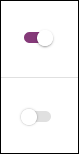
Las alertas inactivas seguirán apareciendo en la lista de alertas configuradas y se podrán volver a activar.
Clonación de alertas
Para facilitar la creación de alertas, puede clonar cualquiera ya configurada (notificaciones activadas o no) haciendo clic en el icono ![]() en la columna OPTIONS de la lista de Platform Events.
Se le llevará a la pantalla de configuración de la nueva alerta, donde todos los campos se rellenarán con información de la alerta clonada.
en la columna OPTIONS de la lista de Platform Events.
Se le llevará a la pantalla de configuración de la nueva alerta, donde todos los campos se rellenarán con información de la alerta clonada.
Para facilitar la identificación, al nombre del clon se agregará el sufijo «- Copy», pero puede editarlo así como modificar cualquier otro campo que desee antes de guardar la nueva alerta.
| La nueva alerta se creará como si el flujo se hubiera iniciado desde cero. Esto significa que el destinatario de la alerta debe autorizar la suscripción por correo electrónico de confirmación, incluso si es el mismo destinatario de la alerta que se clonó. Consulte acerca de la confirmación de destinatarios aquí. |
Pantalla de resumen de una alerta
Al hacer clic en una alerta en el listado de Platform Events, se le dirigirá a la página de resumen (overview) de la alerta, que muestra el mensaje predeterminado enviado cuando se dispara una alerta:
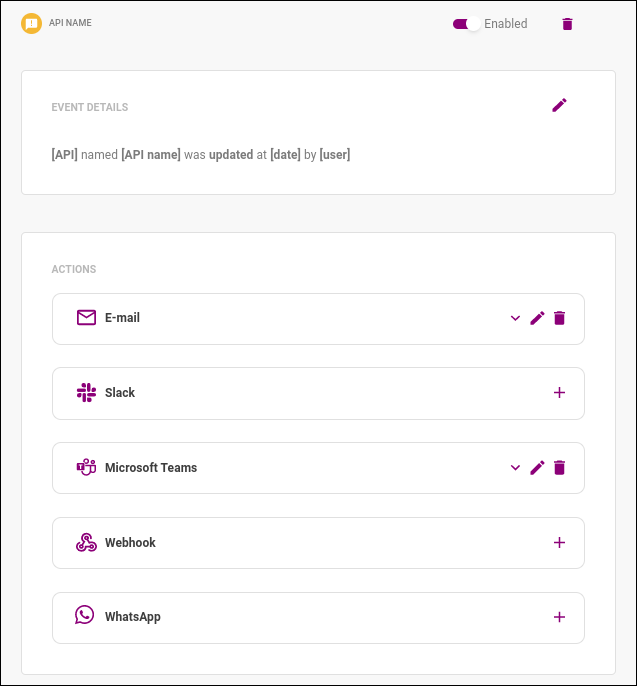
En esta pantalla, puede editar los parámetros del evento que desencadena la alerta haciendo clic en el botón EDIT EVENT, eliminar la alerta a través del icono ![]() y activar/desactivar la alerta a través del botón Enabled.
y activar/desactivar la alerta a través del botón Enabled.
Además, la pantalla también muestra el cuadro ACTIONS, que contiene los canales de notificación, con detalles (icono: ![]() ), opción para añadir una acción si no ha sido configurada (
), opción para añadir una acción si no ha sido configurada (![]() ), editarla (
), editarla (![]() ), o eliminarla (
), o eliminarla (![]() ).
).
En el caso de la acción E-mail, puede ver los destinatarios registrados y el mensaje personalizado (si está incluido).
Si un destinatario no ha autorizado la recepción de notificaciones, puede volver a enviar un correo electrónico de confirmación.
Para esto, haga clic en ![]() bajo E-mail, y en la pantalla de edición, haga clic en
bajo E-mail, y en la pantalla de edición, haga clic en ![]() :
:
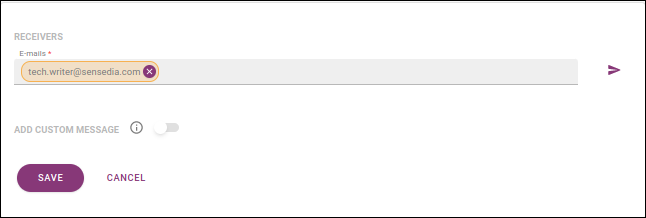
Edición de alertas
Para editar las información básica de una alerta (esto es, las condiciones de monitoreo que dispararán una notificación), vaya a la pantalla de resumen de una alerta, haciendo clic la alerta en la lista de Platform Events. Luego, haga clic en el botón EDIT EVENT. Se le dirigirá a una pantalla como la de registro de nuevas alertas y podrá realizar los cambios que desee.
| La única información que no se puede cambiar es el objeto supervisado. En este caso, puede eliminar la alerta y crear una nueva para el objeto deseado. |
Para editar las acciones realizadas al activar una alerta (es decir, los medios utilizados para enviar las notificaciones), interactúe con los elementos del marco Actions, como el del ejemplo siguiente:
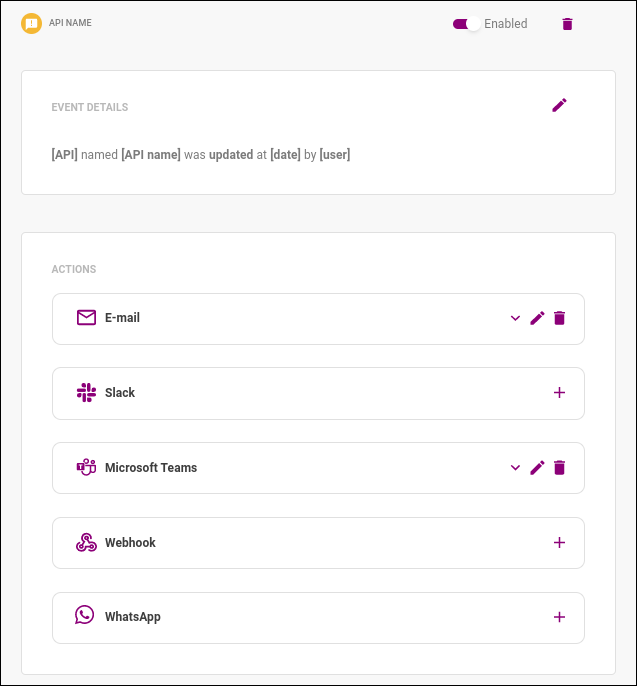
-
Las acciones ya configuradas se pueden editar a través del icono
 .
. -
Las acciones aún no configuradas se pueden añadir a través del icono
 .
. -
Las acciones se pueden borrar con el icono
 .
.Cada alerta debe contener al menos una acción de notificación. Por lo tanto, si solo hay una acción configurada, no hay ningún icono de eliminación para ella:
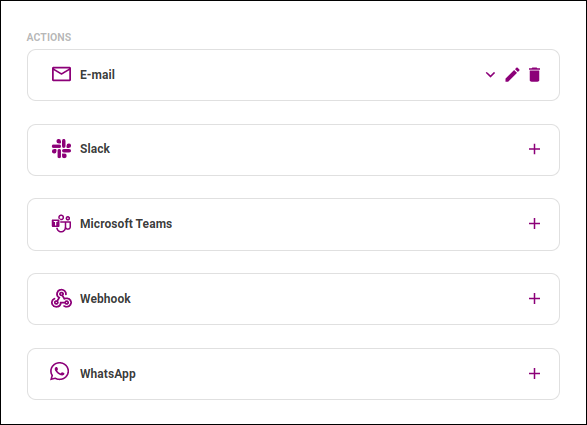
Eliminación de alertas
Para eliminar una alerta, vaya a la pantalla de resumen de una alerta, haciendo clic en la alerta en la lista de Platform Events.
Luego, haga clic en el icono ![]() .
.
| Cuando se elimina una alerta, se quita de la lista de alertas existentes. Si solo desea desactivar las notificaciones para una alerta por tiempo indefinido, puede usar los botones para activar/desactivar en la columna ENABLED de la página Platform Events. Una alerta deshabilitada permanecerá en la lista de suscriptores y se puede activar de nuevo en cualquier momento. |
Eventos monitoreados
La siguiente tabla muestra los objetos de la plataforma y los cambios supervisables. Los cambios forman las opciones seleccionables cuando se crea una alerta.
| Objeto | Cambios supervisables |
|---|---|
API |
Creación (created), actualización (updated) y eliminación (deleted) |
App |
Creación (created), actualización (updated) y eliminación (deleted) |
Certificate Info (información del certificado) |
Creación (created), actualización (updated) y eliminación (deleted) |
Custom Interceptor (interceptor personalizado JavaScript) |
Creación (created), actualización (updated) y eliminación (deleted) |
Custom Java Interceptor (interceptor personalizado Java) |
Creación (created), actualización (updated) y eliminación (deleted) |
Deployment (implementación) |
Creación (created) y actualización (updated) |
Developer (desarrollador) |
Creación (created), actualización (updated) y eliminación (deleted) |
Environment (entorno) |
Creación (created), actualización (updated) y eliminación (deleted) |
Organization (Organización) |
Creación (created), actualización (updated) y eliminación (deleted) |
Plan (plan) |
Creación (created), actualización (updated) y eliminación (deleted) |
Revision (revisión) |
Creación (created) y actualización (updated) |
Role (rol de acceso) |
Creación (created), actualización (updated) y eliminación (deleted) |
Team (equipo) |
Creación (created), actualización (updated) y eliminación (deleted) |
User (usuario) |
Creación (created), actualización (updated) y eliminación (deleted) |
Share your suggestions with us!
Click here and then [+ Submit idea]